QRコード読み取り設定
QRコード読み取り設定は、DocuWorks文書からQRコードを読み取る場合に設定を行います。左上の処理名から、「QRコード読み取り」を選択して、処理追加ボタンを押します。
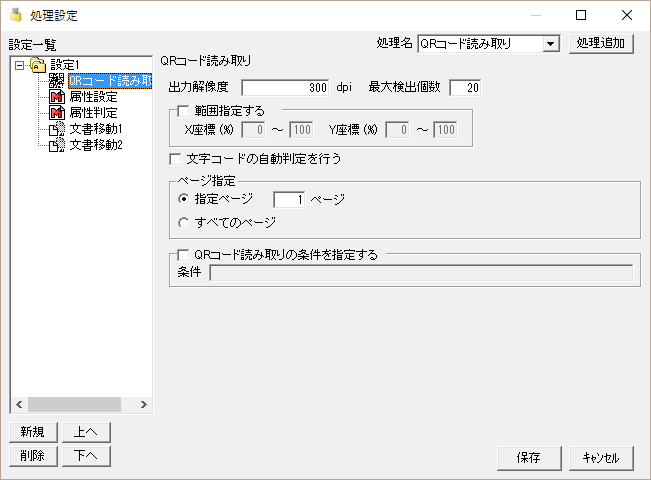
QRコード読み取り設定では、下記の項目が設定できます。
QRコードの読み取りは、DocuWorks文書を内部で、イメージに変換して解析を行います。出力解像度はその際の解像度をdpiで指定します。QRコードを読み取るには、300dpiくらいの値を設定することを推奨します。
但し、ソースとなるDocuWorks文書の解像度が低い場合には、出力解像度を高くしても効果が得られない場合があります。
出力解像度はカンマ区切りで複数指定できます。(Ver.1.8.22以降) 複数指定した場合は、指定された解像度でQRコードが1つ以上読み込めるまで試行します。例えば、「300,400」と指定した場合、300dpiでQRコード読み取りを行い、一つもQRコードを認識出来ない場合は、400dpiでQRコード読み取りを行います。300dpiの読み取りで1つ以上のQRコードが見つかった場合は、400dpiでの読み取りは行いません。
ページ内のQRコードの解析処理で、QRコードの検出を試みる最大個数を指定します。1〜100までの値を設定できます。推奨値は、20です。
この数値は、QRコードを検出する際の目標値であり、実在するQRコードの実際の個数を示すものではありません。
1ページ内にQRコードが数十個と、多量にある場合のみ、数値を調整してください。通常は初期値の20で、標準的な速度で処理が可能です。
数値が低いほど高速になりますが、解析時に、目標値に達した場合、それ以上の解析を行わないため、設定値以上のQRコードを検出できなくなります。
逆に、数値が高いほど、実在するQRコードを検出できる個数が増えます。但し、解析の速度は極端に低下いたします。通常は、この数値を高く設定しないでください。60を超えるあたりから、検出時間が非常に遅くなります。(数分から数十分)
チェックすると、QRコードの読み取りする範囲をパーセント指定で指定できます。
X座標とY座標の範囲をパーセントで指定します。起点は左上になります。下記の例では、赤い部分が読み取りの対象となります。
例1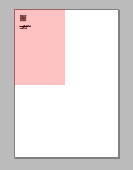 X座標 0%〜50% Y座標 0%〜50% |
例2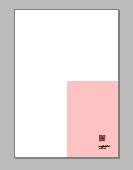 X座標 50%〜100% Y座標 50%〜100% |
QRコードの読み取りには時間を要しますので、QRコードの位置が決まっている場合は、できるだけ範囲を指定してください。処理速度が向上します。
チェックすると、QRコードに格納されている文字の文字コード判定を行い、デコードします。判定可能は文字コードはSJISとUTF-8です。
チェックされていない場合は、SJISでデコードします。
SJISとUTF-8の判定は、ごくわずかですが、同一のコードを使用している部分があり、判定出来ない場合があります。UTF-8で「’」や「÷」、キリル文字、アラビア文字などのみの文字列の場合に、SJISと判定する場合があります。
また、UTF-8で取得した文字はUNICODEとして内部で記憶されますが、設定のマクロ記述、ログファイルへの出力などはSJISで行われます。そのため、絵文字などのSJISに存在しない文字を読み取った場合は、文字化けや、マクロが正しく動作しない等の問題が発生します。
QRコードの読み取りを行うページを指定します。
指定ページを選択してページ番号を指定するか、全ページを選択します。
チェックするとQRコード読み取りを行うかどうか条件を指定できます。条件には、マクロ書式を使用し、最終的に、「True」又は「False」の何れかの文字を返却するようにします。
